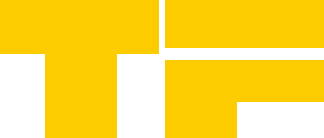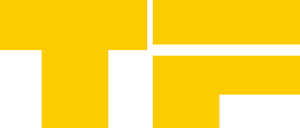データベースを利用するため、AMPPという開発環境パッケージをインストールします。
以下のリンク先からXAMPPをダウンロードします。
自身の開発環境に合った最新版をダウンロードしてください。
XAMPPのダウンロード(https://www.apachefriends.org/jp/index.html)
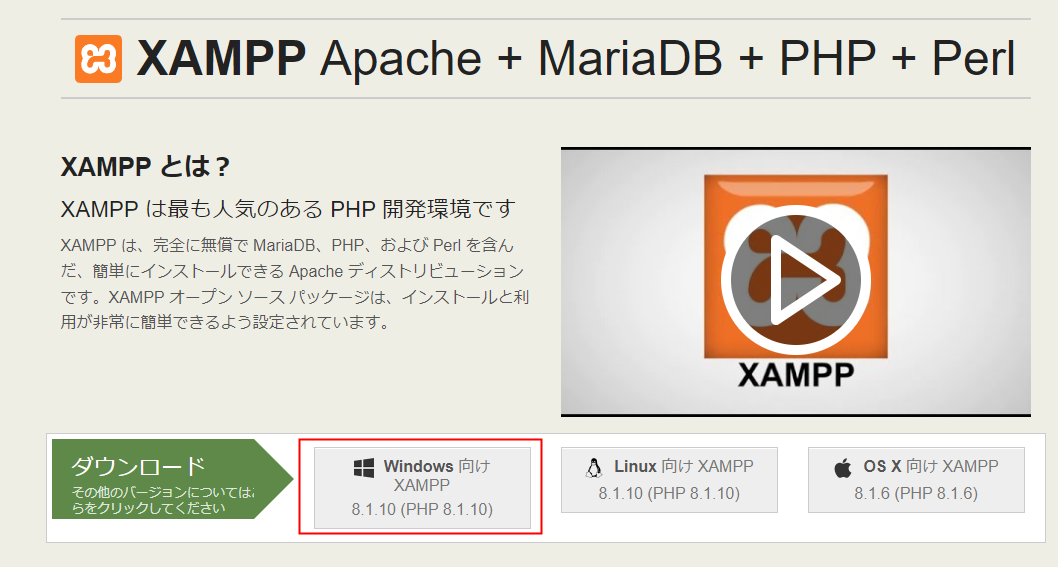
今回は「Windows向けXAMPP 8.1.10(PHP8.1.10)」の使用を前提として進みます。
ダウンロードしたインストーラをダブルクリックすると、以下のポップアップが表示されますので、「はい」ボタンを押下します。

その後に、さらに以下の「C:\Program Files」には配置しないようにという警告ポップアップが表示されますが、気にせず「OK」ボタンを押下します。
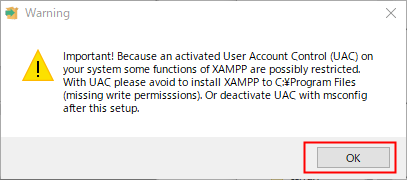
そのまま「Next」ボタンを押下します。
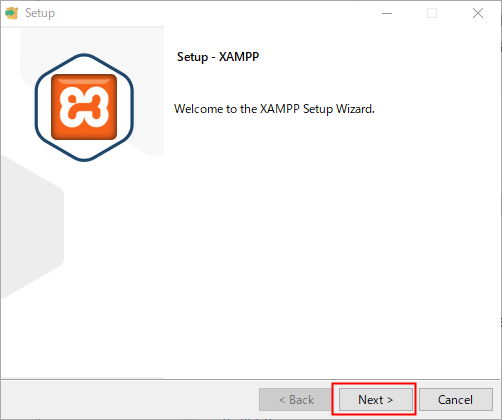
特に理由が無い限りは、設定を変更せずにそのまま「Next」ボタンを押下します。
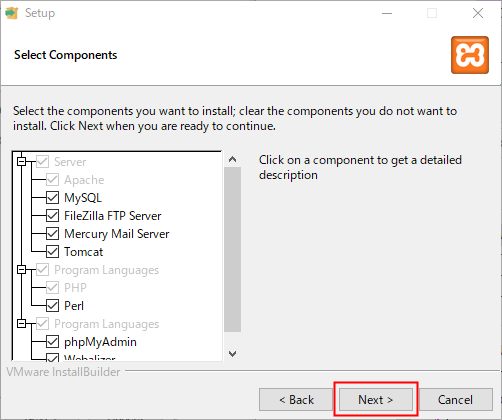
こちらもインストール先を変更する理由が無い限りは、設定を変更せずにそのまま「Next」ボタンを押下してください。
インストール先を変更する場合は、上記の警告ポップアップにあったように、「C:\Program Files」には配置しないように注意してください。
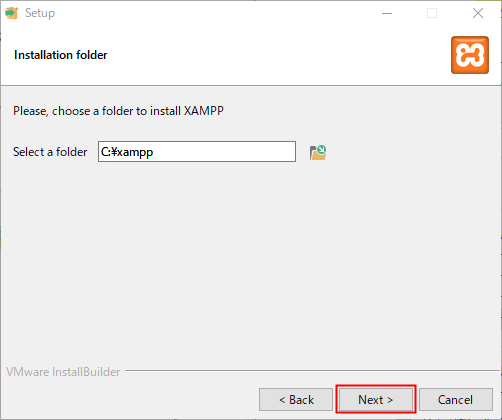
Languageでは「English」を選択し、「Next」ボタンを押下します。
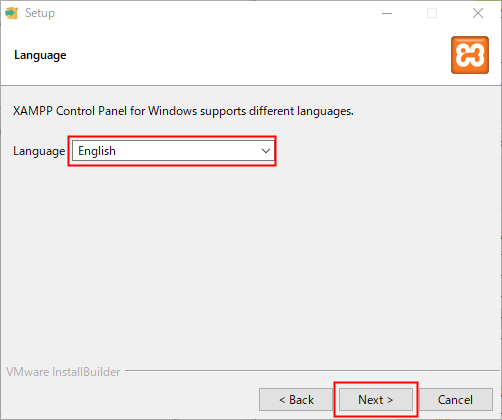
これでインストール準備が整ったので、以下の画面で「Next」ボタンを押下します。
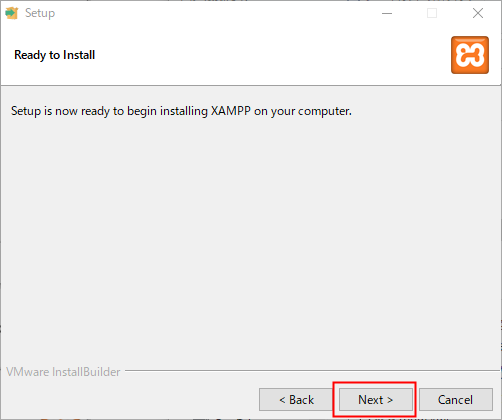
すると、インストールが開始されますので、そのまま待ちます。
インストールが無事完了すると、以下の画面が表示されますので、チェックボックスのチェックをはずして、「Finish」ボタンを押下します。
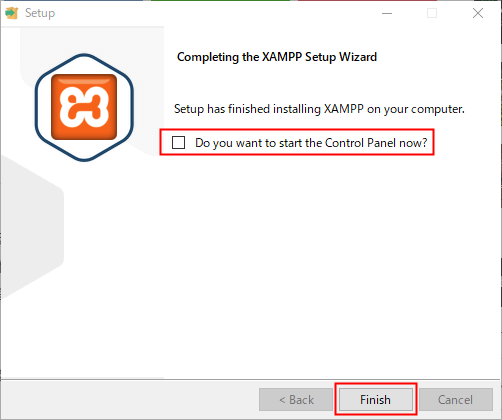
これで、XAMPPのインストールは完了です。
次は MariaDBの設定です。